Travailler avec des bibliothèques de bases de données externes
Nous avons vu comment nous pouvons travailler avec Selenium Library. L'installation / importation détaillée de Selenium Library est abordée dans le chapitre «Travailler avec des navigateurs utilisant Selenium Library» .
Dans ce chapitre, nous aborderons la bibliothèque de bases de données et comment se connecter et tester la base de données à l'aide de Robot Framework.
Aller sur le site du framework Robot https://robotframework.org/ et cliquez Libraries comme indiqué ci-dessous -
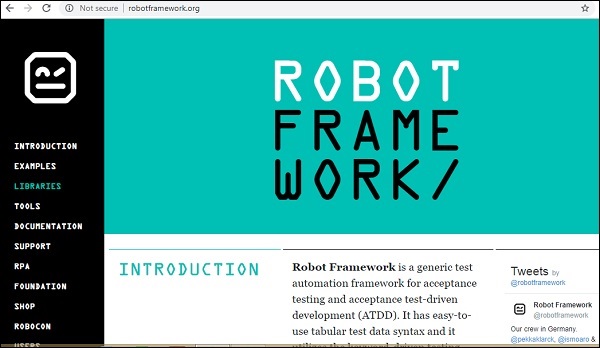
En cliquant sur Bibliothèques, vous serez redirigé vers un écran comme indiqué ci-dessous -
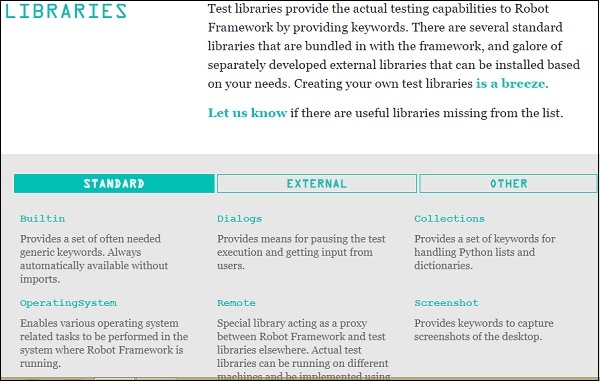
Les bibliothèques sont classées en standard, externe et autre.
Nous allons maintenant jeter un œil à la bibliothèque externe dans ce chapitre. En cliquant sur Externe, l'écran suivant apparaît -
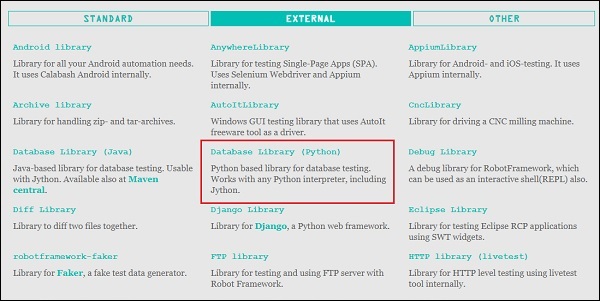
Il affiche la liste des bibliothèques externes prises en charge par Robot Framework. Ici, nous nous concentrerons davantage sur la bibliothèque de bases de données (Python). La même chose a été mise en évidence dans la capture d'écran ci-dessus.
En cliquant sur la bibliothèque de base de données (Python), vous serez redirigé vers l'écran où les instructions d'installation sont répertoriées comme indiqué dans la capture d'écran suivante -
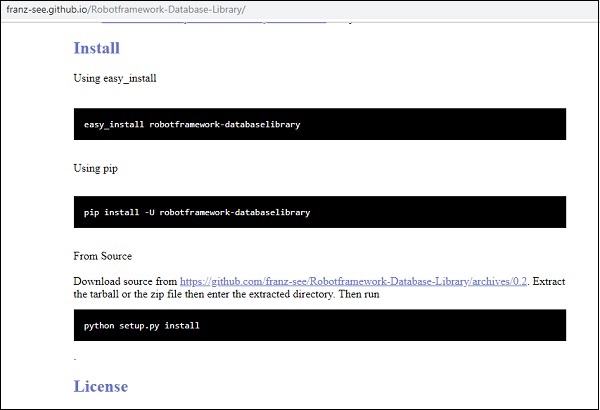
Nous pouvons installer la bibliothèque de base de données en utilisant pip et la commande est -
pip install -U robotframework-databaselibraryExécutez la commande ci-dessus dans la ligne de commande comme indiqué ci-dessous -
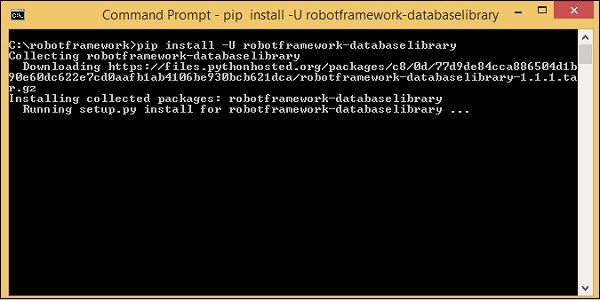
La bibliothèque est stockée dans le dossier lib python comme indiqué ci-dessous -
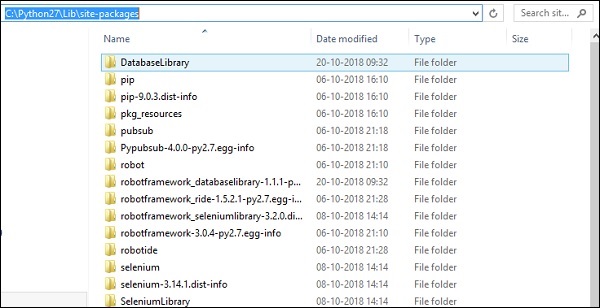
Une fois l'installation terminée, l'étape suivante consiste à importer la bibliothèque dans le projet et à l'utiliser avec des cas de test.
Importer la bibliothèque de bases de données
Balade ouverte en utilisant ride.py à partir de la ligne de commande et créez le projet pour tester la base de données.
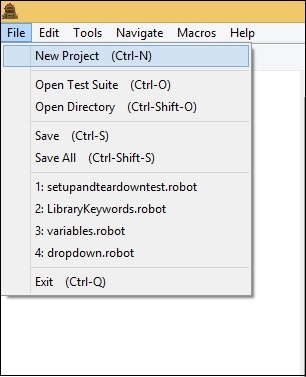
Cliquez sur Nouveau projet et donnez un nom au projet.

Cliquez sur OK pour enregistrer le projet.
Cliquez sur Bibliothèque sous Ajouter une importation.
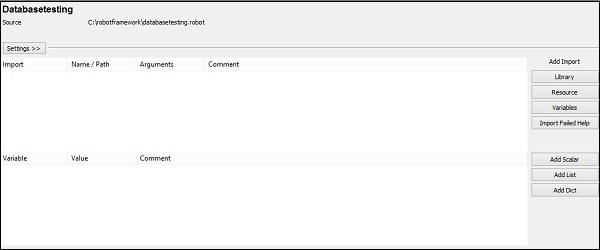
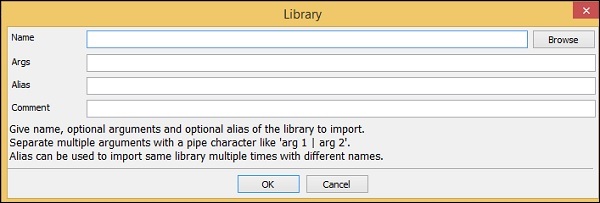
Entrez le nom de la bibliothèque comme DatabaseLibrary comme indiqué ci-dessous et cliquez sur OK.
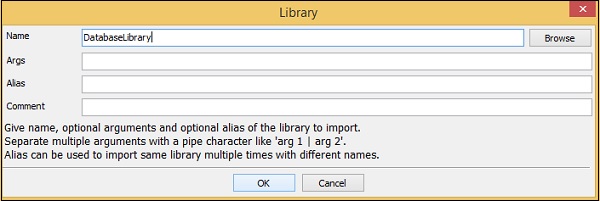
Une fois enregistrée, la bibliothèque est comme indiqué ci-dessous -
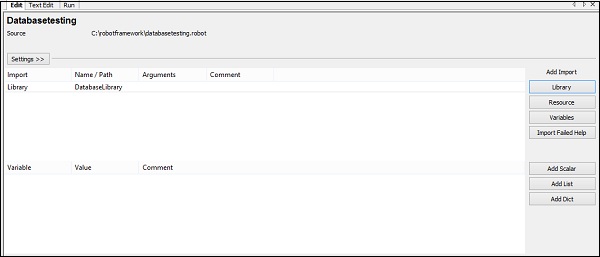
Nous allons travailler avec MySQL Database. Pour travailler avec MySQL, nous devons installer le module.
Commander
pip install pymysql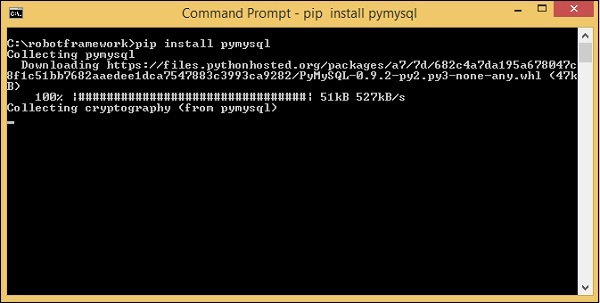
Créez maintenant un cas de test sous le projet créé.

Cliquez sur Nouveau scénario de test -

Entrez le nom du scénario de test et cliquez sur OK.
Nous allons utiliser la base de données existante appelée clients disponibles chez nous.
Nous utiliserons phymyadmin pour afficher la base de données clients -
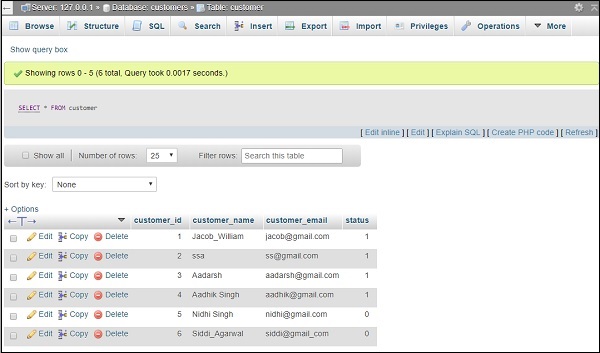
Nous avons une table appelée client, qui contient des données réparties sur 6 lignes. Nous allons maintenant écrire un cas de test qui se connectera aux clients de la base de données MySQL et récupérera les données de la table client.
Avant de commencer, nous allons créer des variables scalaires qui contiendront les données pour dbname, dbuser, dbpasswd, dbhost, dbport et queryresult pour stocker des données, etc. Voici les variables créées avec des valeurs -

La commande pour se connecter à la base de données est -
Connect To Database pymysql ${dbname} ${dbuser}
${dbpasswd} ${dbhost} ${dbport}
Nous ajouterons quelques autres cas de test comme indiqué ci-dessous -
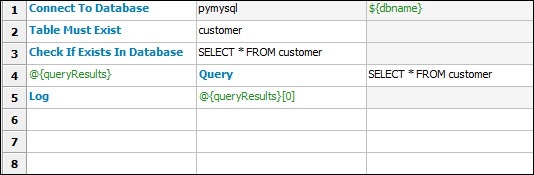
Voici les détails -
*** Settings ***
Library DatabaseLibrary
*** Variables ***
${dbname} customers
${dbuser} root
${dbpasswd} admin
${dbhost} localhost
${dbport} 3306
@{queryResults}
*** Test Cases ***
TC1
Connect To Database pymysql ${dbname} ${dbuser}
${dbpasswd} ${dbhost} ${dbport}
Table Must Exist customer
Check If Exists In Database SELECT * FROM customer
@{queryResults} Query SELECT * FROM customer
Log @{queryResults}[0]Nous nous sommes connectés à la base de données, avons vérifié si le client de la table existe dans la base de données, avons exécuté la requête et enregistré les détails de la requête.
Nous allons exécuter le cas de test et voir la sortie
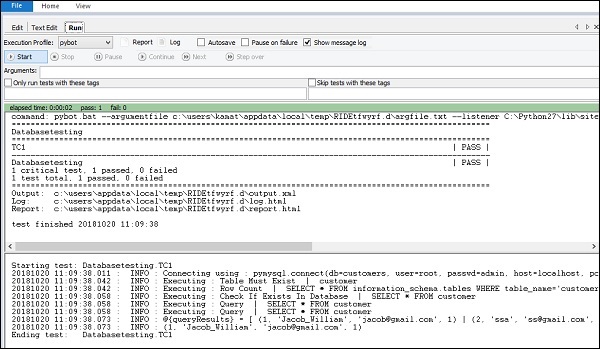
Les résultats de la table sont affichés pour les queryResults.
Détails du journal
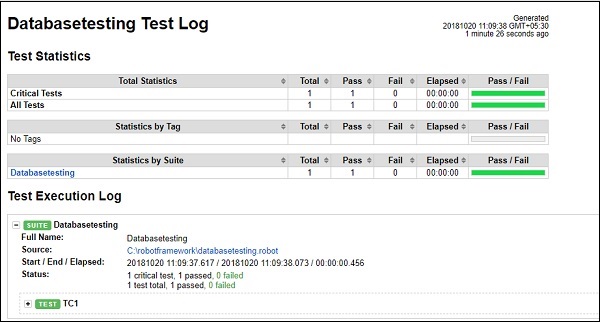
Détails de TC1
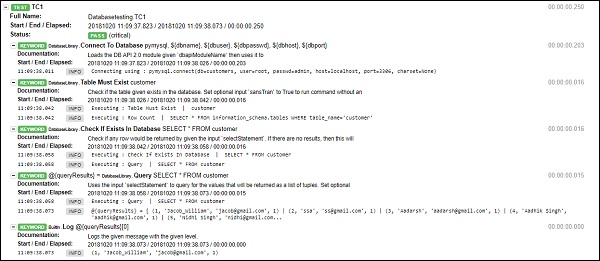
Conclusion
Nous avons vu comment importer une bibliothèque de base de données et son installation. Nous savons maintenant comment nous connecter à la base de données MySQL dans Robot Framework et tester les tables.